时间:2016-08-10 16:47:43 作者:zhanghong 来源:系统之家 1. 扫描二维码随时看资讯 2. 请使用手机浏览器访问: https://m.xitongzhijia.net/xtjc/20160810/80327.html 手机查看 评论 反馈
在使用Photoshop软件抠图的时候经常会碰到扣下来的图片边缘不圆滑,出现的边边角角会很难看,对于这个问题可以用Photoshop的羽化功能来解决,但是Photoshop如何羽化呢?下面就教给大家。
1、首先从桌面打开PHOTOSHOP软件,点文件-打开,打开一张壁纸,我们准备将这壁纸上的气球扣下来。
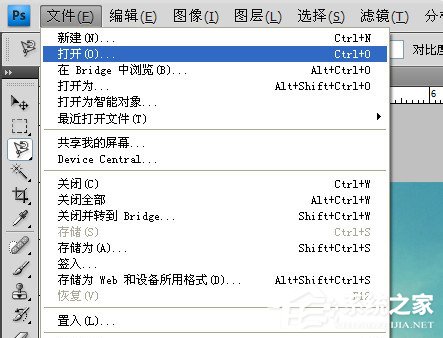

2、我们首先点选工具上的磁性套索工具,如图。一般一些简单的图可以用磁性套索工具来勾选,快捷简便。

3、我们可以看到顶部工具栏上有羽化的属性,我们可以先羽化的数值,像我们这次只是勾选的图形较小的话,我们就选5就可以做到边缘圆滑了。
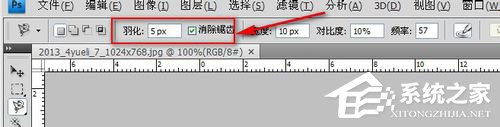
4、抠图时,如果想抠的较精确的话,可以将图片按CTRL+加号进行放大,如图我们已经用磁性套索工具快速抠好了。

5、羽化效果是要将边上其他区域去除才能看到的,我们按CTRL+SHIFT+I,进行反选。

6、再按DEL键删除,接着按CTRL+D,却除选择效果。效果出来了。

7、当然我们还有另一种方法,我们先用磁性套索工具抠好图形,如图。

8、我们点菜单,选择-修改-羽化
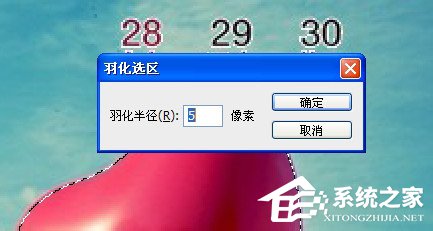
9、弹出对话框,我们将数值填为5。点确定。
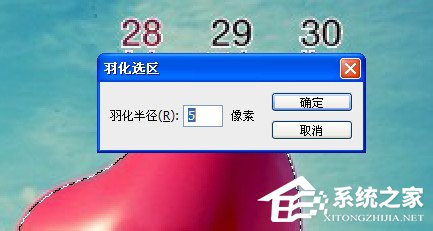
10、我们再按CTRL+SHIFT+I,反选。按DEL删除周边区域。效果出来了。

进行羽化的这个程度是由操作者自己决定的,羽化半径可以决定羽化的程度,如果想保证图片看上去真实一点,建议羽化半径不要设置过大,不然会使图片看上去很虚。
发表评论
共0条
评论就这些咯,让大家也知道你的独特见解
立即评论以上留言仅代表用户个人观点,不代表系统之家立场